O Steam é uma plataforma amplamente utilizada para a distribuição de jogos eletrónicos, permitindo aos utilizadores adquirir, descarregar, instalar e jogar os seus títulos favoritos. Com uma vasta comunidade de jogadores, é reconhecida como uma das principais plataformas de jogos a nível mundial. Contudo, alguns utilizadores têm reportado dificuldades, tais como o erro “Configuração de Aplicação do Steam Indisponível”, o código de erro 80 e problemas ao descarregar conteúdo adicional (DLC). Se está a enfrentar o erro de configuração da aplicação do Steam, este artigo irá apresentar algumas soluções para resolver este problema.
Como Resolver o Erro “Configuração de Aplicação do Steam Indisponível” no Windows 10
Diversos utilizadores têm-se queixado de que as definições da aplicação Steam ficam inacessíveis durante a instalação de jogos. Esta situação tem gerado um feedback negativo relativamente ao serviço. Este problema surge normalmente durante a instalação de um jogo específico, impedindo a sua instalação. O problema não se limita apenas à instalação de jogos completos; alguns utilizadores também o enfrentam ao descarregar e instalar o conteúdo adicional (DLC) para um jogo. Várias causas podem estar na origem deste problema, as quais são detalhadas abaixo:
- A causa mais comum deste problema é, provavelmente, um erro (bug) no cliente Steam. É muito provável que esta seja a causa, uma vez que os bugs podem ser introduzidos durante uma atualização e causar comportamentos inesperados.
- O ficheiro appinfo.vdf no Steam também pode ser a origem do problema. Este ficheiro contém informações sobre os jogos que descarregou, como os seus nomes completos. Consequentemente, um mau funcionamento ou corrupção deste ficheiro pode causar problemas na instalação.
- Há casos em que a aplicação Razer SDK pode interferir com o processo de instalação.
- A integridade dos ficheiros do jogo pode estar comprometida, originando este erro.
- O problema pode também ocorrer ao comprar um jogo usando uma chave de produto. Isto acontece porque o jogo pode não estar corretamente registado ou não estar totalmente disponível na sua biblioteca.
Apresentamos abaixo os métodos para corrigir o erro “Configuração de Aplicação do Steam Indisponível”.
Método 1: Executar o Steam como Administrador
Se o problema persistir após remover o ficheiro appinfo.vdf, tente executar o Steam com credenciais de administrador. Esta ação pode resolver o problema.
1. Pressione as teclas Windows + D simultaneamente para aceder ao ambiente de trabalho.
2. Clique com o botão direito do rato no atalho do cliente Steam no seu ambiente de trabalho.
3. Selecione “Propriedades” no menu.
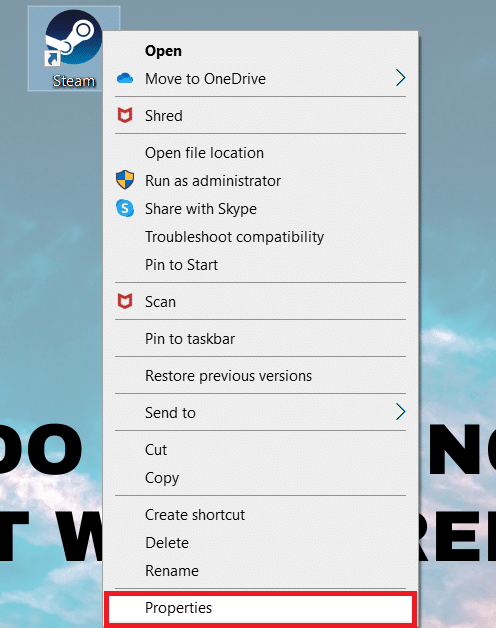
4. Na janela “Propriedades”, vá até ao separador “Compatibilidade”. Marque a caixa ao lado de “Executar este programa como administrador”.

5. Para guardar as alterações, clique em “Aplicar” e, depois, em “OK”.
6. Reinicie o Steam e tente instalar o jogo novamente.
Método 2: Atualizar o Steam
As atualizações regulares costumam resolver este tipo de problema. O Steam verifica automaticamente se existem novas atualizações. As atualizações serão instaladas automaticamente ou será notificado quando novas atualizações estiverem disponíveis. Siga os passos abaixo para atualizar o Steam.
1. Pressione a tecla Windows, escreva “Steam” e pressione a tecla Enter.
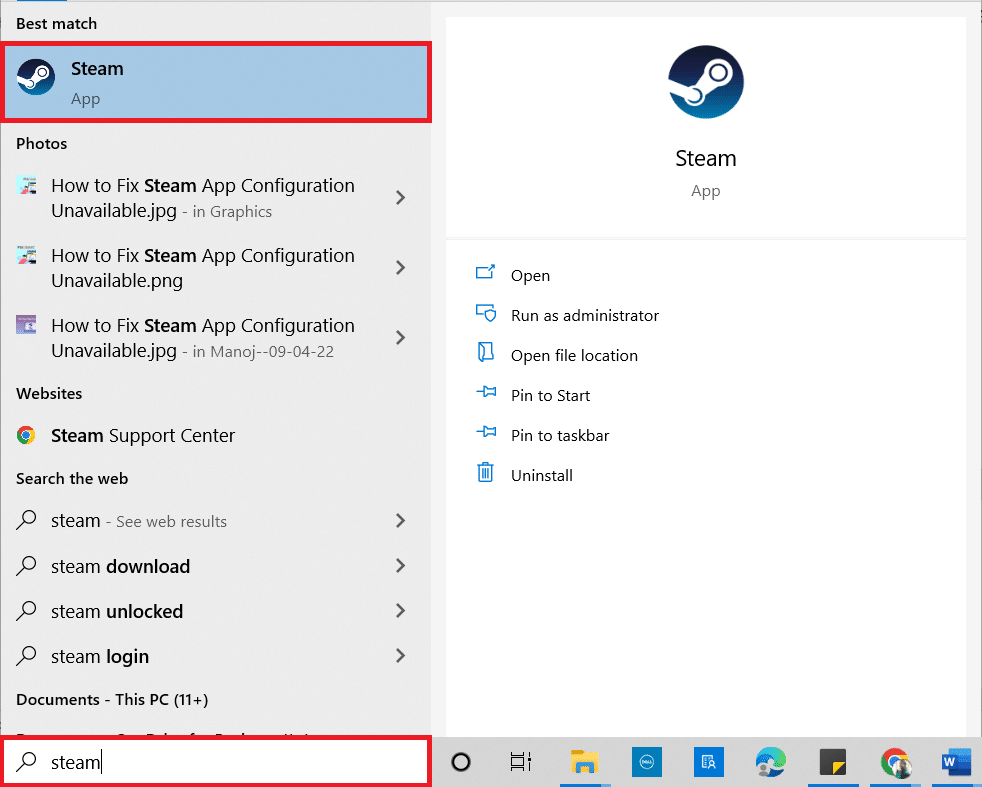
2. Clique em “Steam” no canto superior esquerdo.
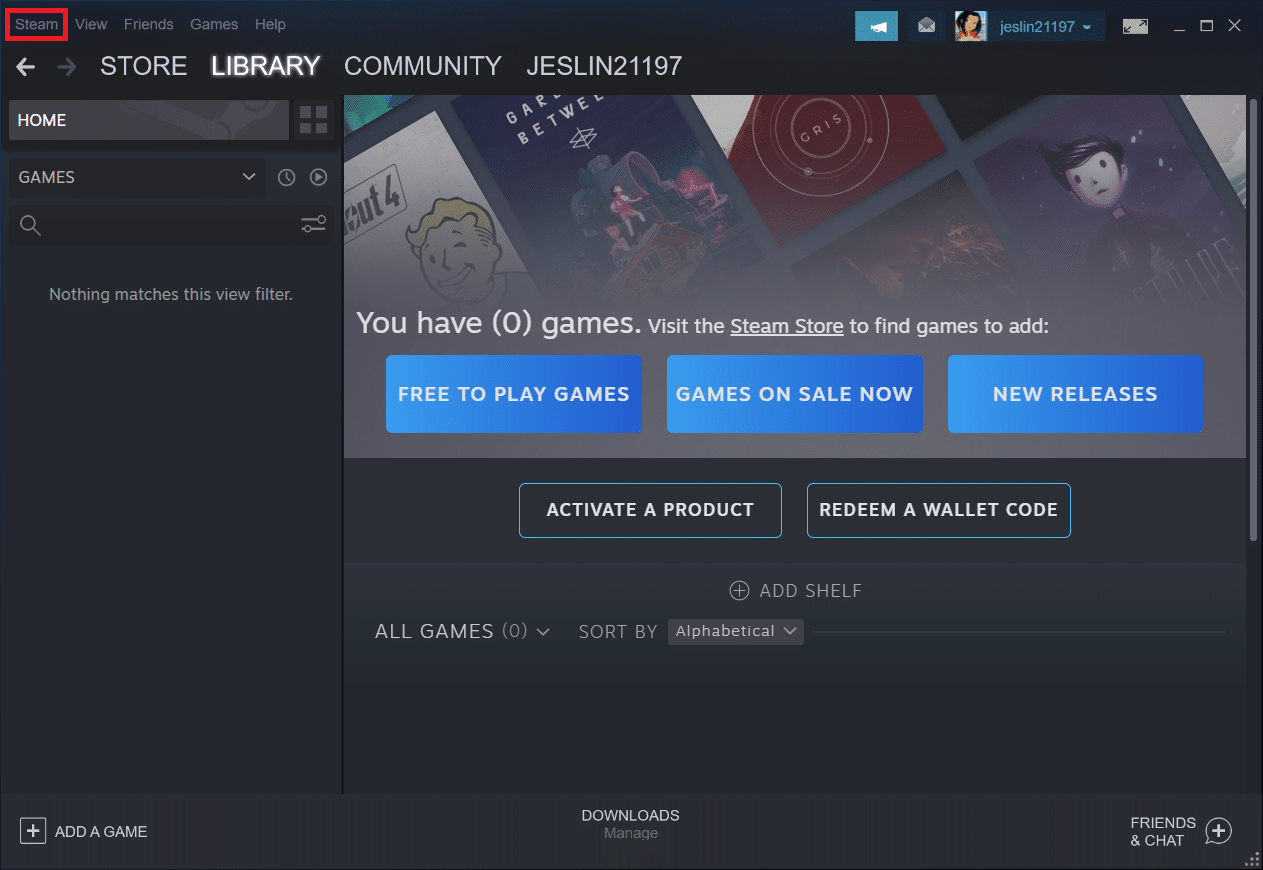
3. Selecione “Verificar atualizações do cliente Steam…” na lista pendente.
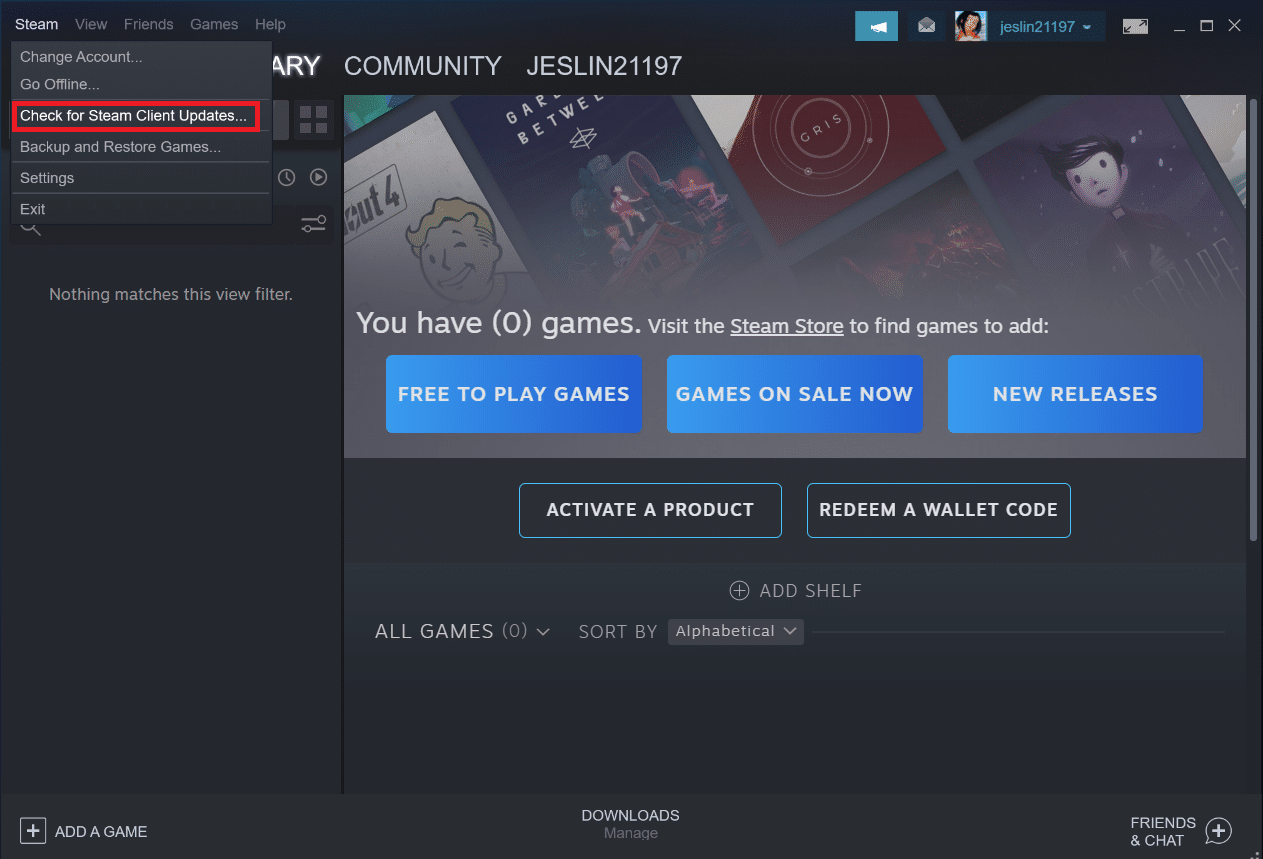
4. Clique em “Reiniciar Steam” na janela pop-up.
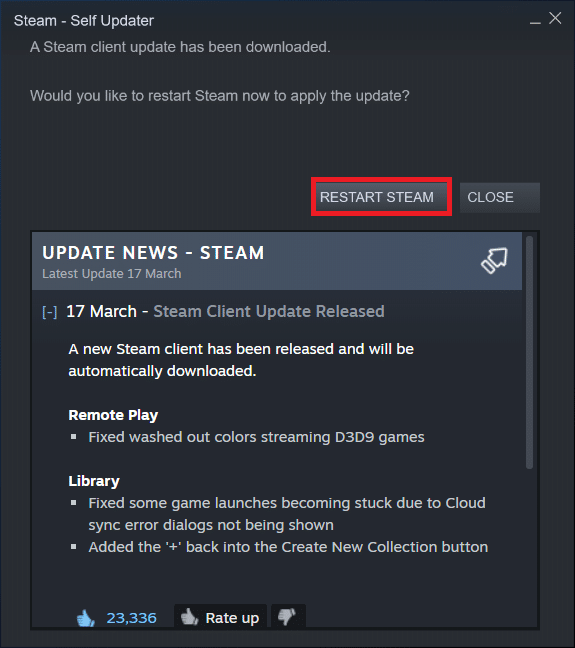
Método 3: Eliminar o ficheiro appinfo.vdf
O ficheiro appinfo.vdf pode, por vezes, ser a causa do erro de configuração da aplicação do Steam. Ao eliminar este ficheiro, o Steam irá criá-lo novamente ao ser reiniciado, eliminando qualquer corrupção ou alteração que possa estar a causar o problema. Para corrigir o problema, remova o ficheiro appinfo.vdf, seguindo as instruções abaixo.
1. Feche a aplicação Steam.
2. Pressione as teclas Windows + E simultaneamente para abrir o Explorador de Ficheiros.
3. Navegue até ao seguinte caminho no Explorador de Ficheiros:
C:Program Files (x86)Steamappcache
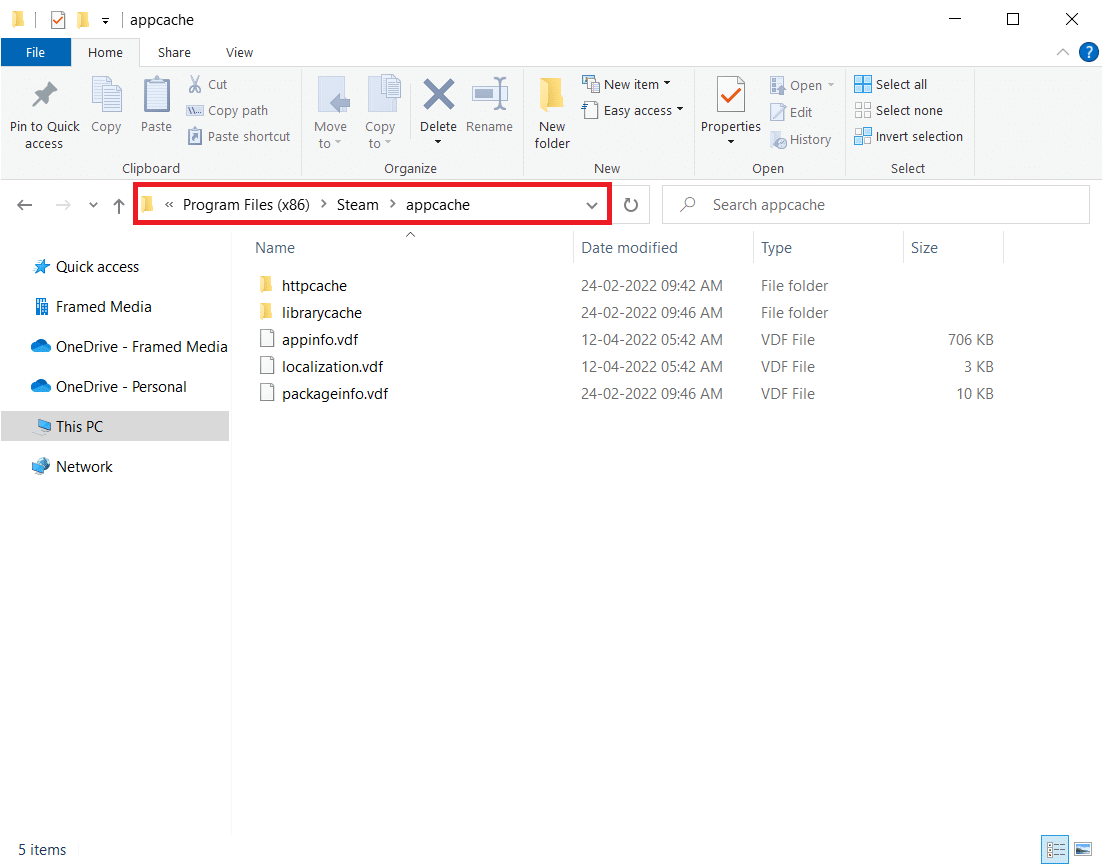
4. Procure o ficheiro appinfo.vdf e clique com o botão direito do rato. Selecione a opção “Eliminar”.
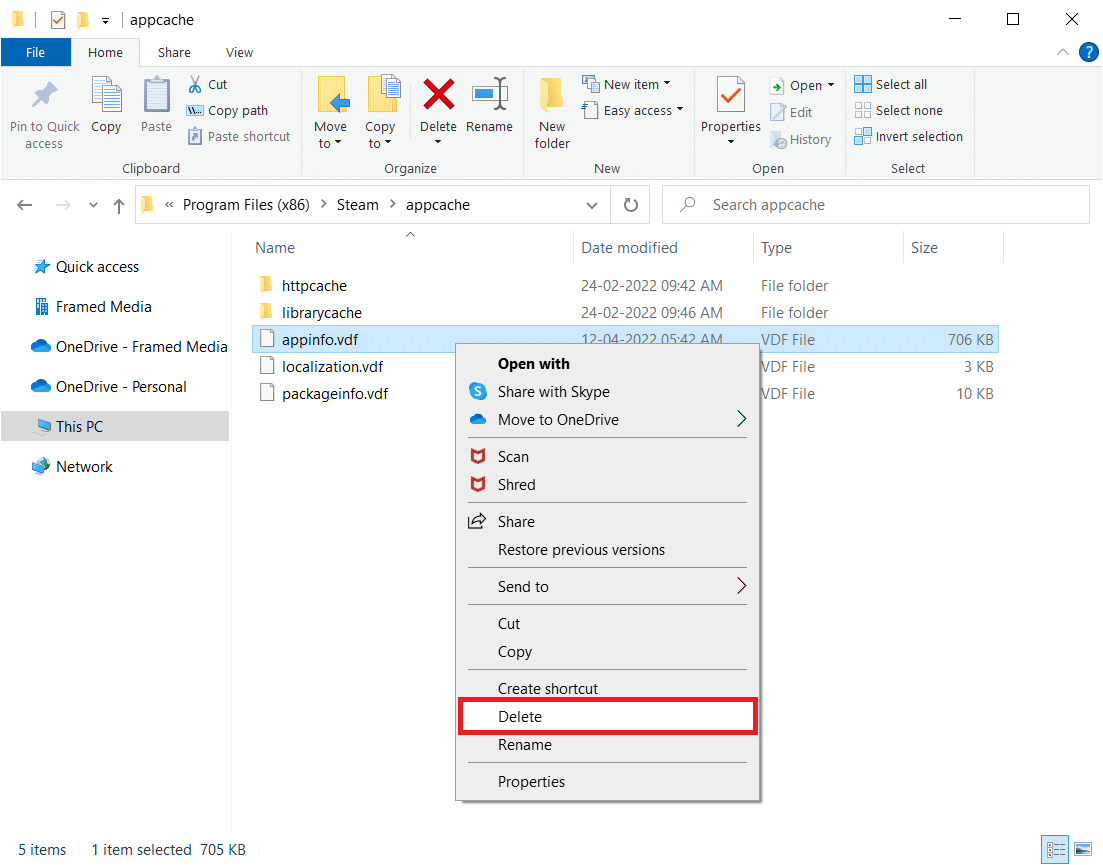
Nota: Se aparecer algum aviso, confirme-o.
5. Abra o Steam novamente e tente descarregar o jogo.
Método 4: Verificar a Integridade do Cache do Jogo
Se o erro de configuração da aplicação ocorrer apenas com um jogo específico, poderá dever-se a um problema no cache do jogo, que poderá estar defeituoso ou incompleto. Deve verificar a integridade do cache do jogo. Consulte o nosso guia para verificar a integridade dos ficheiros do jogo no Steam.
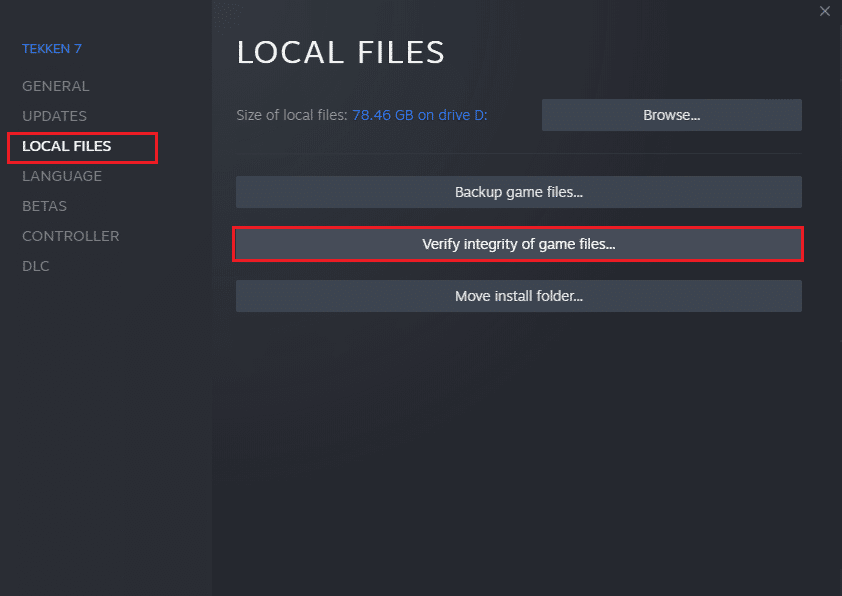
Método 5: Desconectar o Rato Razer e Desinstalar o SDK da Aplicação Razer
Vários utilizadores notaram que o erro de configuração da aplicação do Steam pode surgir ao usar um rato Razer no PC. Para resolver este problema, desconecte o rato Razer do computador e desinstale o SDK da aplicação Razer. Veja como fazer:
Nota: Antes de prosseguir com os passos abaixo, certifique-se de que desconectou corretamente o rato Razer do seu dispositivo.
1. Digite “Painel de controlo” na caixa de pesquisa e selecione o aplicativo “Painel de controlo” no menu de contexto.
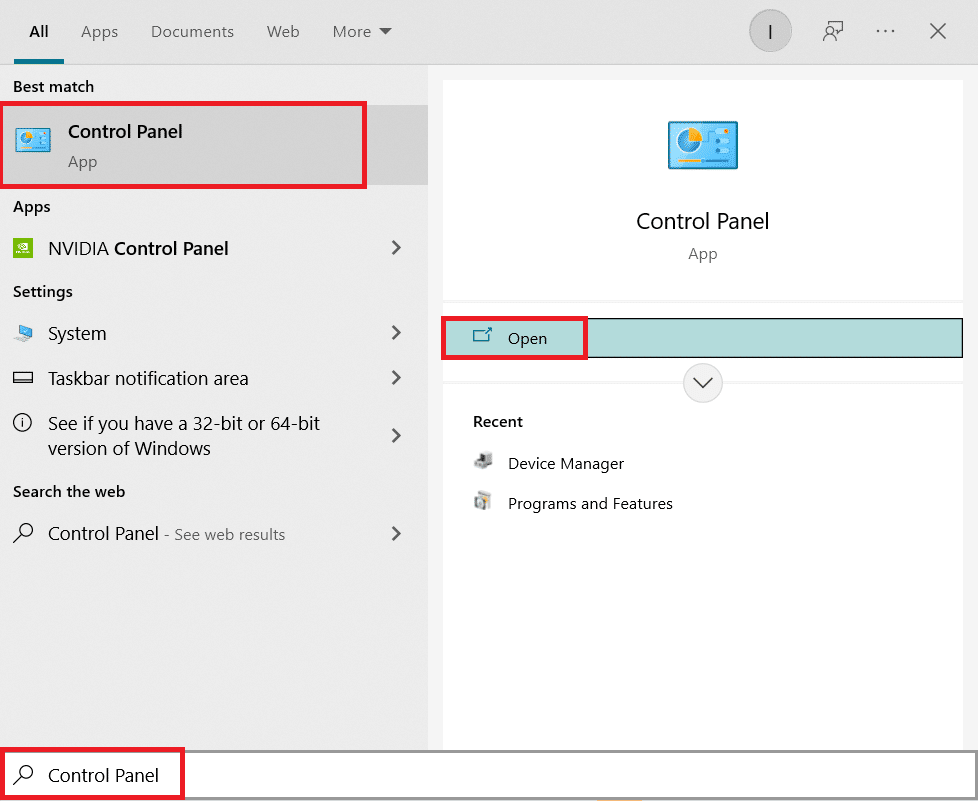
2. Altere a “Visualização por” para “Categoria”. Na opção “Programas”, clique em “Desinstalar um programa”.
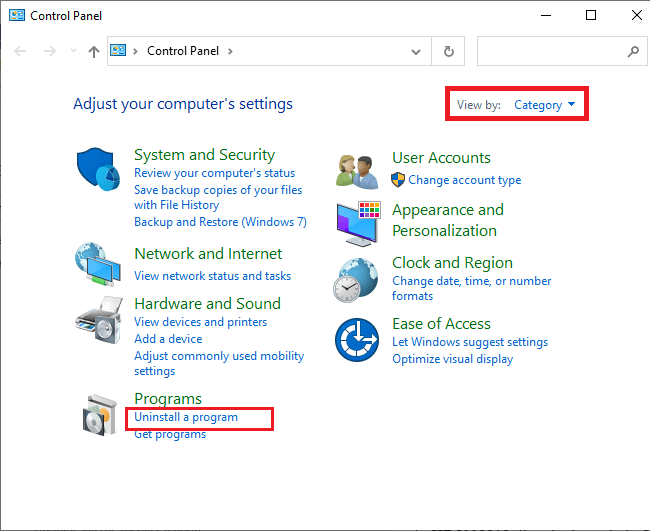
3. Localize o “SDK Razer” na lista de aplicações instaladas. Clique com o botão direito do rato e selecione “Desinstalar”.
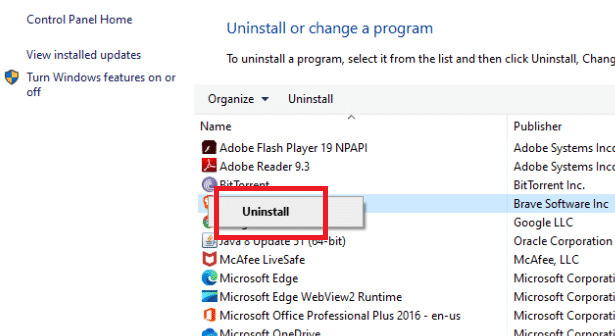
4. Para concluir a desinstalação, confirme clicando em “Sim” e siga as instruções no ecrã.
Método 6: Resgatar a Chave do Produto
Conforme mencionado anteriormente, podem existir problemas com a chave do produto. Assim, pode tentar ativar a chave do produto novamente para o jogo, seguindo os passos abaixo, para resolver o problema de configuração da aplicação do Steam.
1. Abra a aplicação Steam, como já foi feito anteriormente.
2. Clique em “Jogos” na parte superior.
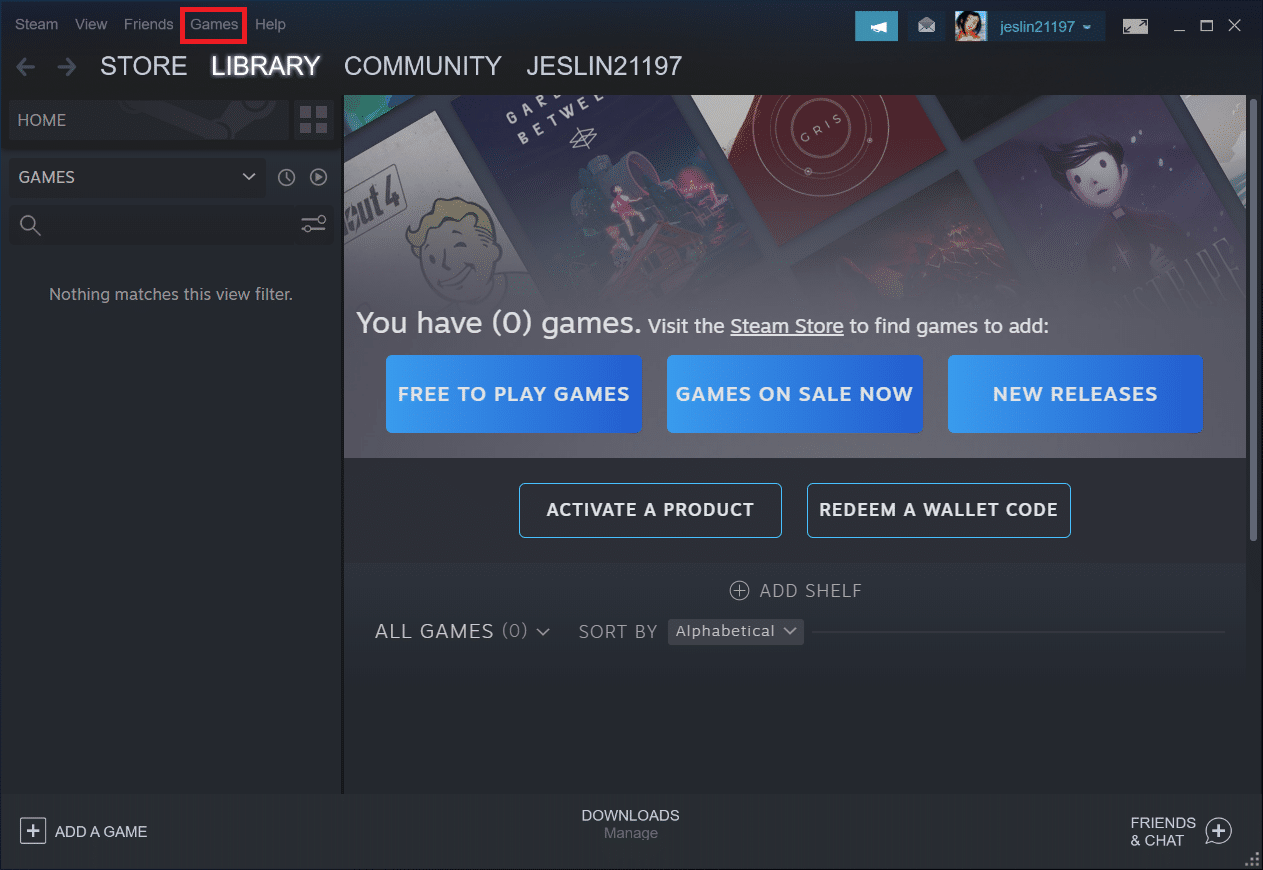
3. Selecione “Ativar um produto no Steam…” na lista.
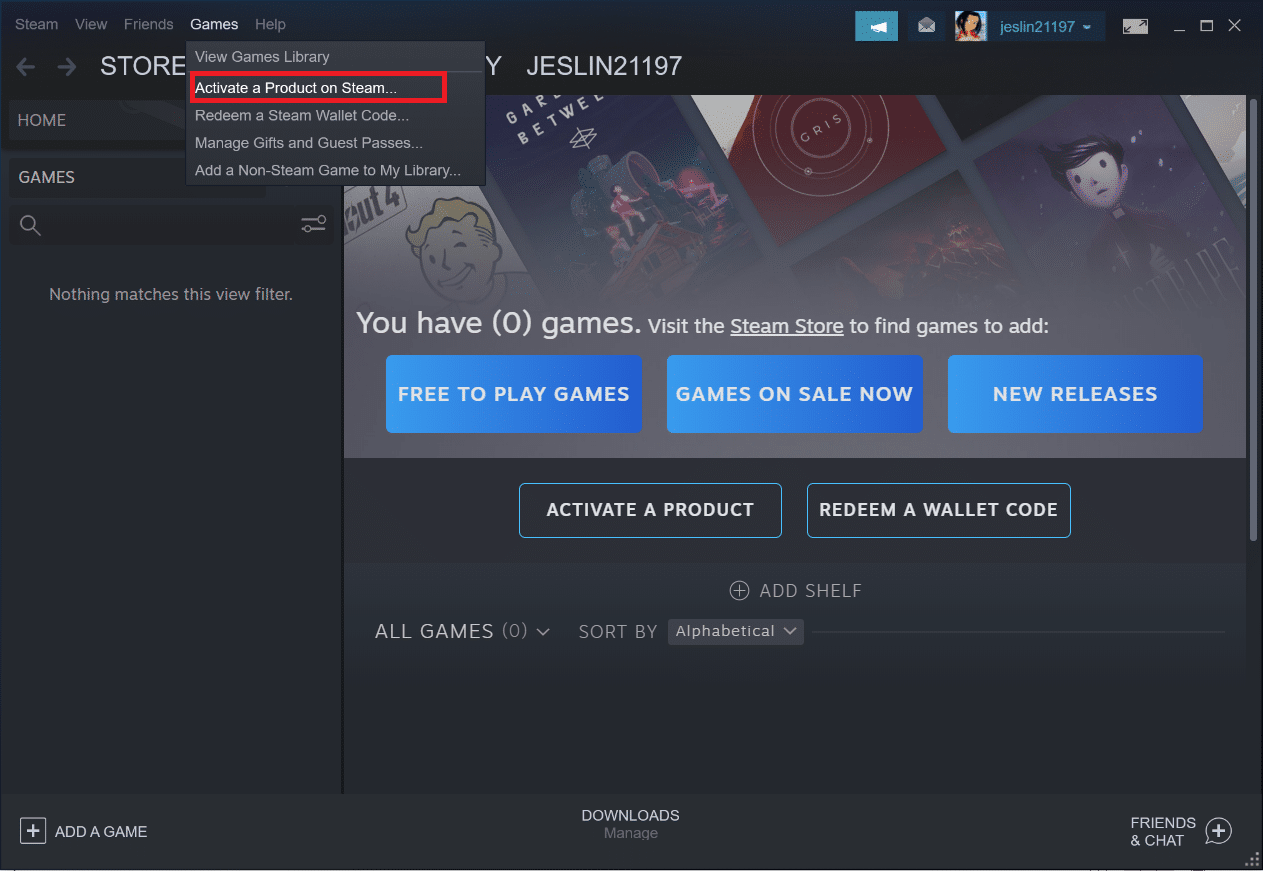
4. Clique em “Avançar” na janela de ativação do produto.
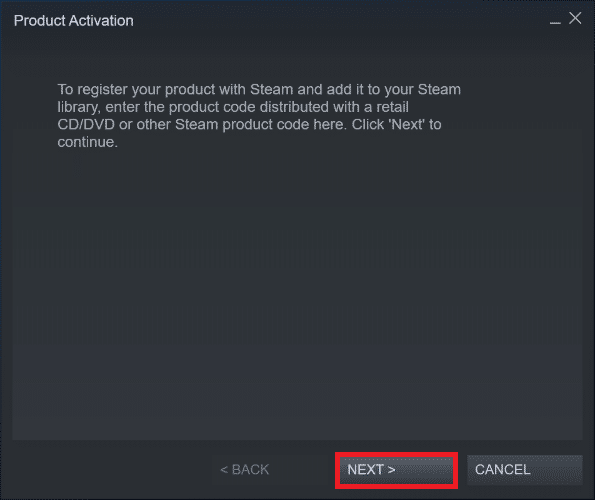
5. Clique no botão “Concordo” na próxima janela.
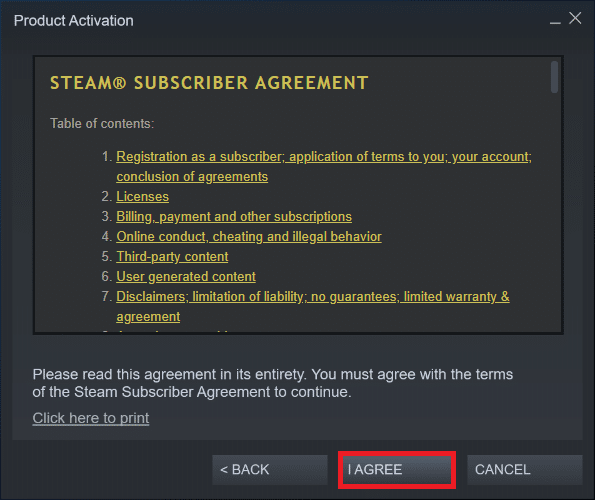
6. Digite a chave do produto e clique em “Avançar”.
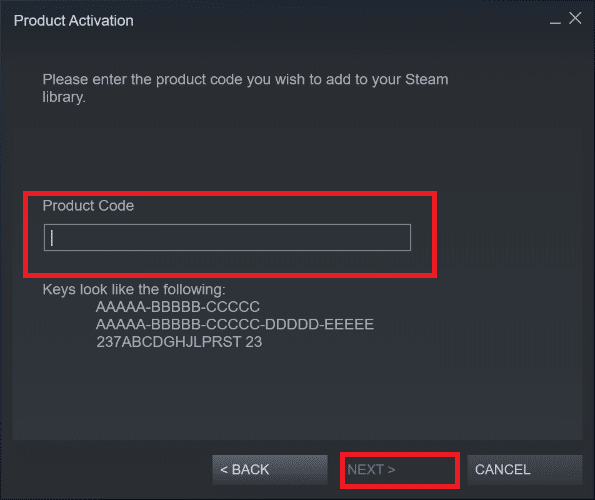
7. Siga as instruções no ecrã para concluir a ativação.
Caso o problema persista, poderá ser necessário aguardar que o Steam lance uma nova atualização para corrigir o erro. Não será necessário tomar nenhuma ação adicional, pois o Steam verifica automaticamente se existem novas atualizações. As atualizações serão instaladas automaticamente, ou será notificado quando a versão mais recente estiver disponível, conforme já foi referido anteriormente. Lembre-se apenas de manter o Steam aberto para que possa verificar se há novas atualizações.
Perguntas frequentes (FAQs)
Q1. É possível usar o Steam gratuitamente?
Resposta: Embora o Steam seja gratuito para descarregar e usar, muitos dos títulos oferecidos não o são. Alguns jogos são gratuitos ou custam entre 1 e 70 dólares por jogo. Jogadores experientes podem poupar bastante dinheiro, aproveitando as inúmeras ofertas do Steam.
Q2. Onde posso descarregar o cliente Steam?
Resp: Pode descarregar a aplicação Steam no site oficial. O processo de instalação é simples. Siga as instruções no ecrã, como faria para qualquer outra aplicação. É um software de fácil utilização que permite comunicar com amigos e grupos. Pode gerir a sua conta, efetuar compras e acompanhar as últimas novidades e notícias da comunidade.
***
Esperamos que estas informações tenham sido úteis e que tenha conseguido resolver o erro de configuração da aplicação do Steam. Por favor, diga-nos qual técnica foi a mais eficaz para si. Se tiver alguma dúvida ou comentário, use o formulário abaixo. Diga-nos também o que gostaria de aprender a seguir.